Windows 7任務欄要比之前的系統寬很多,那麼利用這個新的任務欄,我們可以讓顯示的內容更加豐富。比如日期顯示吧,默認設置下在任務欄只顯示當前時刻加上日期,那麼還有沒有辦法讓任務欄顯示今天星期幾呢?
辦法自然是有的,只要跟著下面的步驟,就可以輕松實現這一目的。
第一步:單擊任務欄的時間選擇,在彈出的日期界面中選擇“更改日期和時間”,然後在“日期和時間”選擇中點擊“更改日期和時間”。
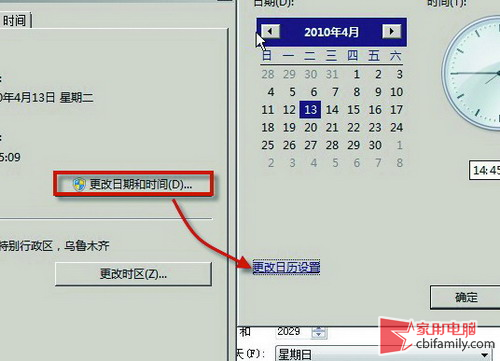
●更改日期格式
第二步:在新彈出的對話框的左下角中點“更改日歷設置”,這時候會彈出兩個窗口來。在“自定義格式”窗口中,切換到“日期”選項,分別在中間的“日期格式”選擇中,把“短日期”和“長日期”兩項設置的後面,都添加“空格dddd”,然後點擊確定即可。這時就可以看見任務欄的時間顯示中已經出現今天是星期幾了。
在XP中,可以設置同樣的功能,但是設置的位置稍微不一樣。進入控制面板,打開“區域和語言選項”,在“區域選項”中點擊“自定義”,再選擇“日期”,然後同樣在“短日期格式”和“長日期格式”後面加上“空格dddd”,點擊確定,當鼠標指證點在時刻上即可顯示今天星期幾了。
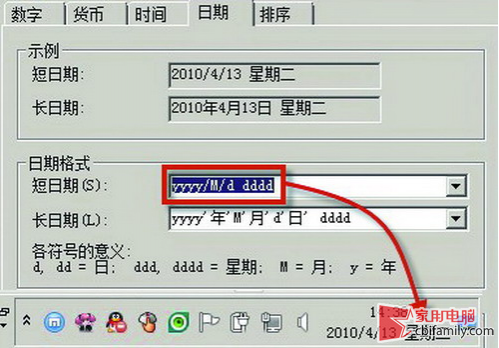
●設置日期格式